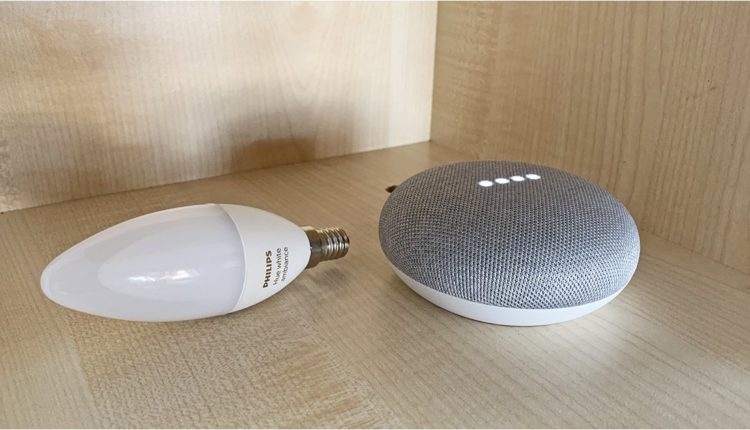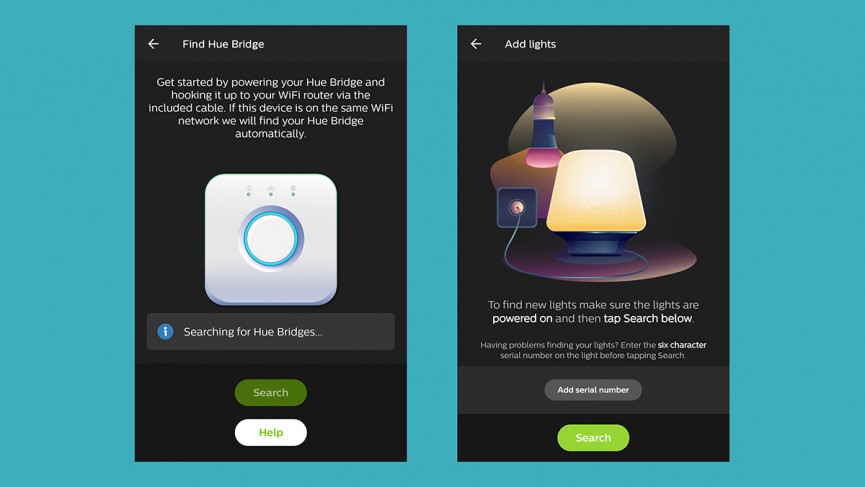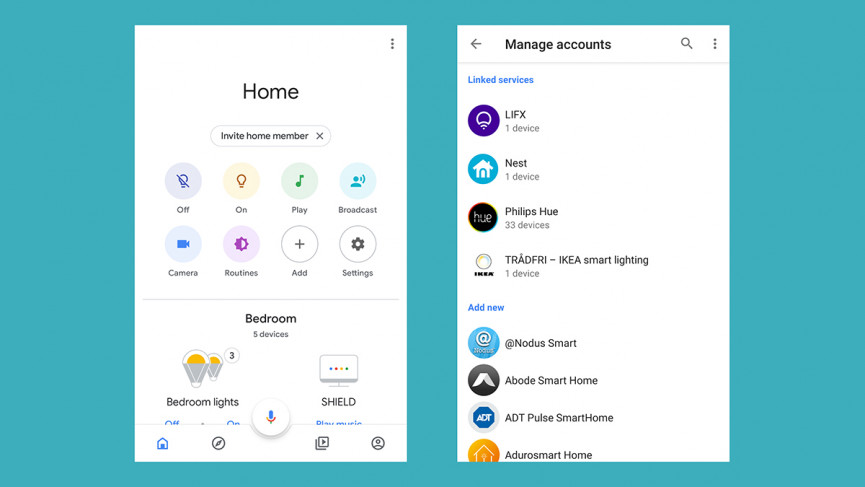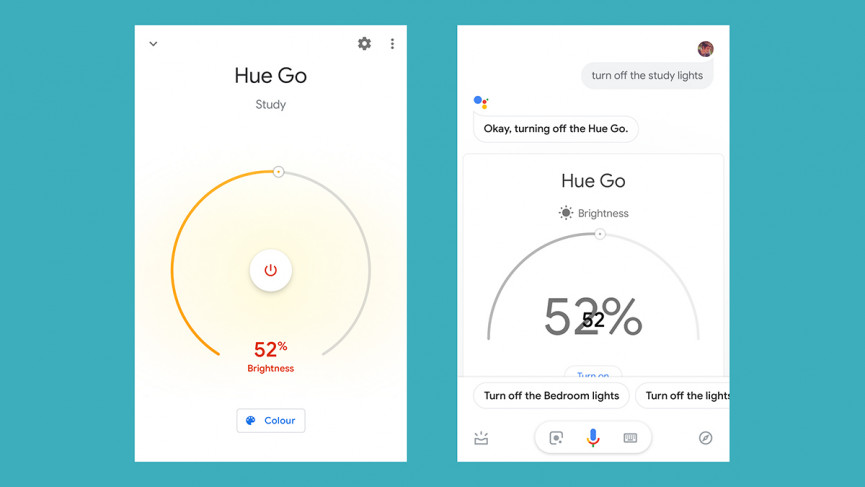Cómo conectar Philips Hue a Google Home
Nadie realmente hace luces inteligentes como Philips Hue, y una de las razones por las que la gama Hue es tan popular es que funciona con una gran cantidad de otras cosas, como los dispositivos y la plataforma Google Home.
Si desea poder controlar sus luces Philips Hue a través de la aplicación Google Home en su teléfono, o a través de sus parlantes inteligentes Google Home, o a través del Asistente de Google, no es difícil configurarlo.
Aquí lo guiaremos paso a paso a través del proceso de conexión de Philips Hue a Google Home, brindándole aún más opciones para controlar sus luces inteligentes.
Configuración de sus luces Philips Hue
Si llegó a esta página, asumimos que ya tiene sus luces Philips Hue encendidas y funcionando, pero aquí cubriremos los conceptos básicos del proceso. Puede obtener más información en nuestra completa guía de clases magistrales de Philips Hue.
Si ya tiene su sistema Hue en funcionamiento, salte a las instrucciones específicas para que se muestren en su Google Home.
En primer lugar, necesita un Philips Hue Bridge que se conecte directamente a su enrutador y controle las diversas luces y bombillas Hue de su casa.
Conéctelo a una fuente de alimentación, conéctelo a su enrutador a través de un cable Ethernet, espere a que las cuatro luces en la parte superior se enciendan y luego puede pasar a la aplicación Hue para Android o iOS.
Se le pedirá que registre una cuenta con Philips la primera vez que use la aplicación, pero es gratis y fácil de hacer. A continuación, abra la página Configuración en la aplicación, luego elija Hue Bridges y Add Hue Bridge para continuar. La aplicación se encargará de todo el trabajo pesado de detectar su Hue Bridge y asegurarse de que funcione correctamente; solo siga las instrucciones en pantalla.
Una vez hecho esto, agregar bombillas es tan simple como asegurarse de que estén atornilladas o enchufadas, y que los interruptores de luz necesarios estén encendidos, luego ir a Configuración de luces y Agregar luz desde la página Configuración de la aplicación Hue.
Una vez que todas sus bombillas estén correctamente configuradas y funcionando a través de la aplicación Philips Hue en su teléfono, estará listo para comenzar a agregar Google Home a la mezcla.
Conexión de Philips Hue y Google Home
Agregar dispositivos a Google Home, para que pueda acceder a ellos a través de sus altavoces Google Home, el Asistente de Google en su teléfono, etc., se realiza a través de la aplicación Google Home para Android o iOS. Es posible que ya lo tengas instalado, si previamente configuraste un altavoz de Google Home o un Chromecast, por ejemplo.
Abre la aplicación y desde la pantalla frontal y toca el ícono + (esquina superior izquierda), luego Configurar dispositivo, luego ¿Ya tienes algo configurado? Luego se encontrará con una larga lista de fabricantes que fabrican kits compatibles con Google Home: toque Philips Hue aquí.
Deberá iniciar sesión con las credenciales de su cuenta de Philips Hue, que habrá configurado al instalar la aplicación Hue en su teléfono por primera vez. Una vez hecho esto, sus dispositivos deberían aparecer mágicamente después de unos segundos, ya que Google se comunica con la aplicación Hue y Hue Bridge.
Sin embargo, la configuración no está del todo completa: la aplicación Google Home mostrará todas las luces que detecte y le pedirá que las asigne a una habitación específica de la casa. Esto hace que sea más fácil, por ejemplo, apagar todas las bombillas del dormitorio a la vez.
Agregar cualquier bombilla que pueda obtener en el futuro es un poco más fácil: siga el mismo proceso y Philips Hue ya se agregará como un conjunto de dispositivos conectados. A continuación, puede agregar la nueva luz inteligente sin volver a realizar la conexión inicial.
Uso de Google Home y el Asistente de Google
Controlar sus luces Philips Hue a través de Google Home y Google Assistant es muy sencillo. También puede continuar usando la aplicación Hue, que le brinda algunas opciones más en términos de horarios de luz y colores adicionales.
Si tiene un altavoz de Google Home al alcance del oído, por ejemplo, puede decir "encender las luces del estudio" o "apagar la luz Hue Go" según sea necesario, utilizando los nombres de las bombillas individuales o los nombres de las habitaciones. que les has asignado.
Comandos como "establecer las luces del estudio al 50 %" y "poner las luces del estudio en verde" también funcionan; simplemente juegue con diferentes comandos de voz y verá que son posibles todo tipo de trucos.
Para un control más detallado de las luces Philips Hue, abra la aplicación Google Home en su teléfono y toque las bombillas desde la pantalla frontal de la aplicación. Las bombillas se pueden encender y apagar, o ajustar en términos de brillo y color.
Toque Rutinas en la pantalla frontal de la aplicación Inicio y podrá incluir sus luces Hue en comandos integrales como "Estoy en casa" (luces encendidas) o "buenas noches" (luces apagadas). Estas rutinas son útiles para ejecutar comandos que afectan a una gran cantidad de dispositivos domésticos inteligentes al mismo tiempo.